Kuidas leida kadunud Apple iPhone, iPad, MacBook ja iCloud
Varia / / August 05, 2021
Kui olete hiljuti oma iPhone'i kaotanud ja otsite viise, kuidas leida oma kadunud iPhone, iPad või MacBook, siis on teil õnne. Selles artiklis me näitame teile, kuidas leida oma kadunud Apple'i seade iCloud.
Kuid kõigepealt on siin väike lahtiütlemine korras. Kui te pole aktiveerinudLeidke minu iPhone / iPad / Mac”Kui seadistate seadme või siis enne seadme kadumist või varastamist, ei tööta selles artiklis kirjeldatud meetod (id) teie jaoks.

Kui olete aga seadmes seadistanud funktsiooni „Leia minu iPhone / iPad / Mac”, enne kui seade kadus või varastatud, seejärel järgige järgmisi samme kaotatud iPhone'i, iPadi või MacBooki jälgimiseks ja taastamiseks Apple'i abil iCloud.
Kadunud Apple'i seadme leidmine iCloudi abil
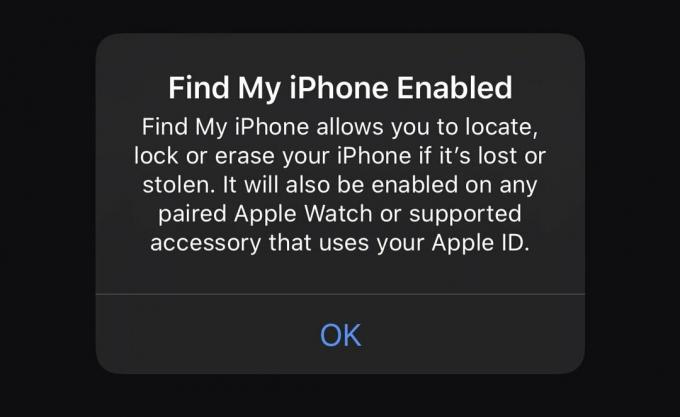
Logige sisse oma iCloudi kontole ja käivitage rakendus „Find My iPhone”
Kui olete oma iCloudi kontole sisse logitud mõnes teises Apple'i seadmes, mis teil praegu kaasas on, käivitage lihtsalt seadmes rakendus „Leia minu” ja jätkake järgmise jaotisega. Muul juhul jätkake allpool.
Minema
www.iCloud.com/find seadme brauseris, mida proovite oma iPhone'i, iPadi või MacBooki leidmiseks ja oma Apple ID sisselogimismandaatide abil oma iCloudi kontole sisse logida. Pange tähele, et seade, mida kasutate oma iCloudi kontole sisselogimiseks, peab olema Apple'i seade.Teile võidakse kohata lehte, kus teil palutakse teha iCloudi kaheastmeline autentimine. Sellel lehel palutakse teil sisestada kood, mis on saadetud kõigile teie Apple'i seadmetele. Pange tähele, et te ei pea tingimata seda koodi sisestama.

Koodi sisestamise asemel peaksite kiirjuurdepääsu lingi leidmiseks otsima ekraani alaosa. Klõpsake valikul „Leia minu iPhone”. See peaks suunama teid lehe „Leia minu iPhone“ kaardiliidesele.
Kui teile aga ei näidatud kaheastmelise kinnitamise ekraani, on järgmine ekraan, mida peaksite nägema pärast iCloudi kontole sisselogimist, iCloudi juhtpaneel. Klõpsake sellel ekraanil ikooni „Find My iPhone”. See ikoon peaks asuma teisel ikoonireal ja on selle rea esimene ikoon. Kui klõpsate ikooni „Find My iPhone”, kuvatakse järgmine ekraan, kus kuvatakse liidese ekraan „Find My iPhone”, mis sisaldab ka kaarti.
Sellel ekraanil saate hakata oma kadunud iPhone'i, iPadi või MacBooki jälgima.
Valige saadaolevate seadmete loendist oma kadunud iPhone, iPad või MacBook
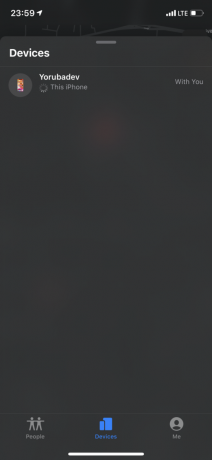
Valige ekraanil „Leia minu iPhone” ekraani ülaosas olevast rippmenüüst valik „Kõik seadmed”. Puuduva seadme leidmiseks vaadake saadaolevate seadmete loendit ja valige see. See käivitab teie seadme jälgimise.
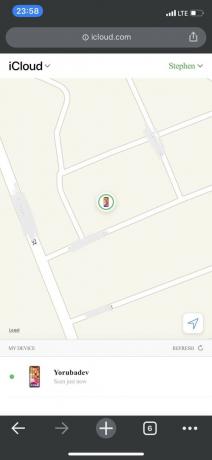
Kui jälgimisprotsess on edukalt lõpule viidud, peaksite oma seadme asukohta nägema kaardi liidesel „Leia minu iPhone“. Siinkohal on teil kolm võimalikku valikut: võite kustutada kõik oma seadmes olevad andmed, aktiveerida kadunud seadmes funktsiooni „Kadunud režiim” või käivitada helisignaali.

Soovitame teil kõigi andmete kustutamise võimalust kasutada ainult juhul, kui kasutate neid viimase võimalusena. Seda seetõttu, et funktsioon „Leia minu iPhone” ei tööta enam kohe, kui olete kinnitanud kõigi oma seadmes olevate andmete kustutamise.
Kaotatud režiimi aktiveerimine lukustab teie seadme parooli abil eemalt. See võimaldab teil luua ka kohandatud sõnumi, kus teie kontaktandmed kuvatakse ekraanil. See muudab teie leidmise kõigile, kes soovivad teie seadme teile tagastada.
Tasub meeles pidada, et funktsiooni “Find My iPhone” toimimiseks peab otsitav seade olema sisse lülitatud ja Internetiga ühendatud. Kui teie seade on välja lülitatud või pole Internetiga ühendatud, ei saa te oma iPhone'i, iPadi või MacBooki leidmiseks kasutada iCloudi ja funktsiooni "Leia minu iPhone".
Loodame, et need toimingud on aidanud teil oma kadunud iPhone'i, iPadi või MacBooki üles leida ja kõigi teie seadmes olevate isiklike ja tundlike andmete eemalt turvata. Kui suutsite oma seadme üles leida, lahkuge kommentaaridest allpool olevas kommentaaride jaotises. Ja kui teie seadme leidmine ebaõnnestus, tahame siiski teilt kuulda ja võib-olla kuulda ühte või kahte alternatiivset soovitust kõigi meie lugejate huvides. Edu!



